MacOS X(10.6) 手動設定編
MacOS X(10.6)でのインターネット接続設定方法を説明します。
- 「アップルメニュー」(画面左上のリンゴのマーク) →「システム環境設定...」
を選択します。
(またはDockの「システム環境設定」をクリック)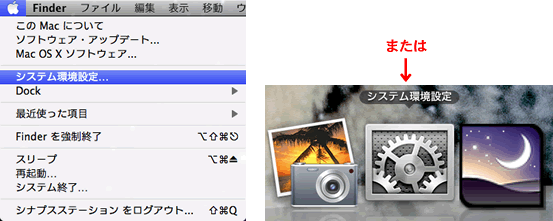
- 「ネットワーク」をクリックします。
※「ネットワーク」がない場合は、「すべてを表示」をクリックして、画面下側に表示 される一覧から「ネットワーク」をクリックして下さい。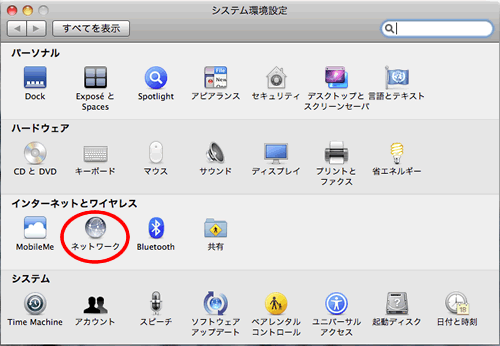
- 「Ethernet」をクリックし「IPv4の構成」→「PPPoEサービスを作成...」を選択します。
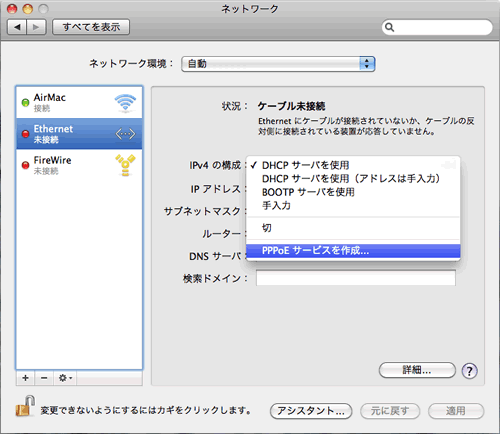
- ”サービス名”に任意の名前を入力し「完了」をクリックします。
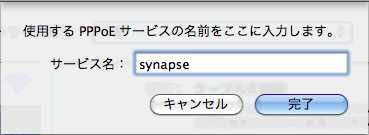
- 以下のように各項目を入力します。
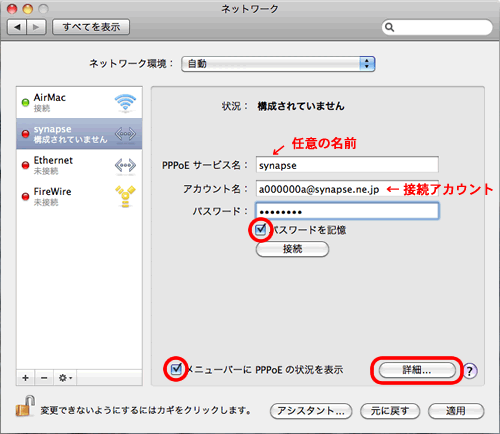
- 「詳細...」ボタンをクリックし、[PPP]タブにある項目を以下のように設定し「OK」をクリックします。
※全て任意の設定になります。
※「必要なときに自動的に接続」にチェックしている場合、
Webブラウザなどの起動により、インターネットに自動的に接続します。
自動接続させたくない場合はチェックしません。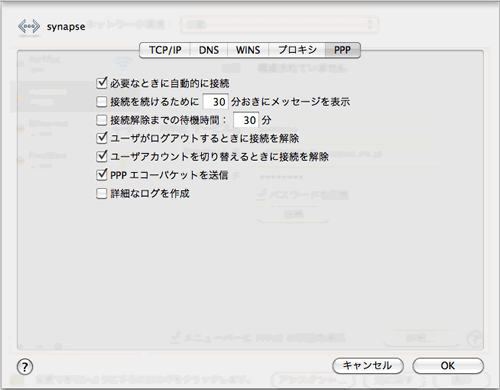
※表全体を見るにはテーブルを横スクロールしてください。必要なときに自動的に接続 チェックします 接続を続ける為に30分おきにメッセージを表示 チェックしません 接続を解除するまでの待機時間 チェックしません ユーザーがログアウトするときに接続を解除 チェックします ユーザアカウントを切り替えたときに接続を解除 チェックします PPPエコーパケットを送信 チェックします 詳細なログを作成 チェックしません - 「接続」ボタンをクリックし接続を確認します。
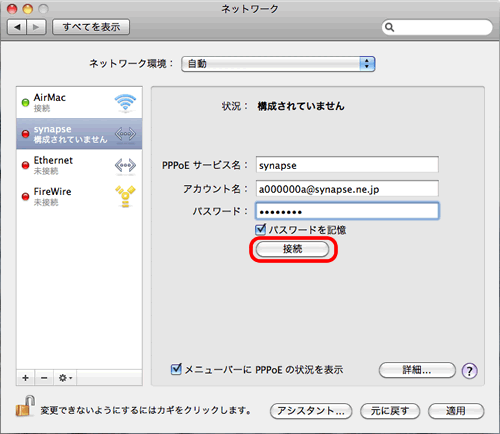
※表全体を見るにはテーブルを横スクロールしてください。
| PPPoEサービス名 | synapse(任意) |
|---|---|
| アカウント名 | 接続アカウント@synapse.ne.jp (例:a000000a@synapse.ne.jp) |
| パスワード | 接続パスワード |
| パスワードを記憶 | チェックします |
| メニューバーにPPPoEの状況を表示 | チェックします(任意) |
